Ini Cara Mengetahui Password Wifi di Laptop
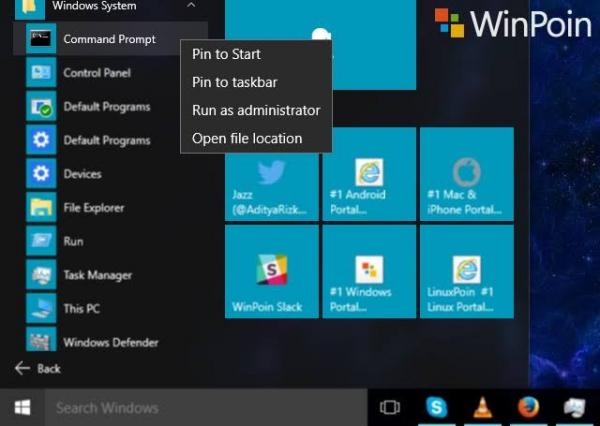

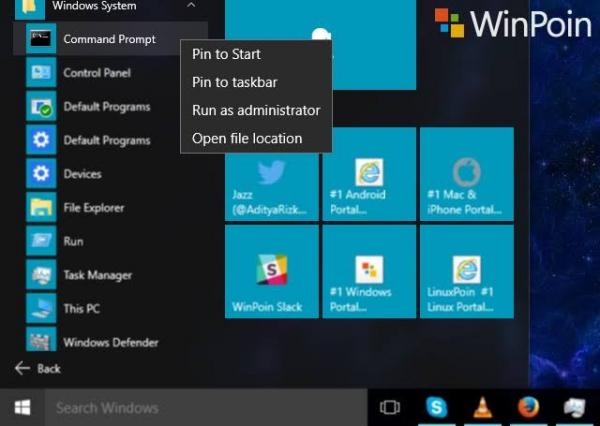
JAKARTA, iNewsManado.com - Cara mengetahui password wifi di laptop ternyata banyak yang kurang mengetahui.
Lupa password wifi kadang membuat sebagian orang panik. Sebenarnya solusi itu bisa dengan cara mengetahui password wifi di laptop.
Ada sejumlah cara mengetahui password wifi di laptop yang sebenarnya sangat mudah dilakukan. Tentunya yang paling penting wifi adalah yang sudah pernah digunakan sebelumnya.
Pun, seseorang harus tetap wajib mencatat atau mengingat password wifi yang digunakan. Sehingga, mengantisipasi kejadian lupa password wifi kembali terjadi.
Dalam artikel kali ini akan mengulas cara mengetahui password wifi di laptop yang jarang diketahui banyak orang dirangkum berbagai sumber, Rabu (31/8/2022).
Langkah pertama, cara mengetahui password wifi di laptop adalah pengguna harus terkoneksi dengan wifi. Setelah itu, langkah-langkah berikut wajib dilakukan, yakni;
1. Klik kursor pada WiFi di toolbar
2. Klik kursor pada Network & Internet Settings, pilih WiFi
3. Pilih Change adapter options di bagian bawah
3. Klik kanan kursor pada WiFi yang dipakai atau tersambung
4. Klik kursor pada tanda Status, Wireless Properties;
Kemudian Pilih tab Security
5. Setelah itu akan terlihat dibagian bawah Network security key, kemudian klik kursor Show character dan akan muncul password wifi yang dipakai.
Langkah kedua, cara mengetahui password wifi di laptop adalah dengan menggunakan CMD atau Command Prompt. CMD adalah salah satu aplikasi command line interpreter (CLI) yang ada di sistem operasi Windows.
Perintah CMD berfungsi untuk memberikan berbagai perintah kepada komputer tanpa perlu menavigasi program berbasis GUI seperti File Explorer, Control Panel, dan sebagainya. Cara mengetahui password wifi di laptop dengan CMD, yakni;
1. Klik kursor pada menu Start dan cari aplikasi Run
2. Langkah alternatif bisa menggunakan shortcut dengan menekan Windows + R
3. Setelah dua langkah di atas dilakukan, kursor kemudian Ketik CMD, lalu klik OK
4. Setelah itu akan muncul kotak berlatar belakang hitam, ketik [netsh wlan show profiles] tanpa tanda kurung dan Klik Enter
5. Setelah itu, akan muncul berbagai WiFi yang pernah kamu gunakan; Temukan WiFi yang ingin kamu cek password-nya;Ketikkan [netsh wlan show profiles “Nama WiFi” key=clear]
Setelah itu, akan muncul hasilnya;
Kamu dapat mengetahui password pada kolom Security Settings di bagian Key Content.
Editor : Fabyan Ilat












